
Co dělat, když se něco pokazí v Linuxu
Seznam kapitol
Tento článek je určen lidem, kteří mají přehled v oblasti počítačů, vyznají se ve Windows, umí řešit běžné problémy. A potřebovali by základní návod, jak řešit běžnější problémy i v prostředí Linuxu.
Tento článek je určen pro pokročilé uživatele počítačů, kteří ovládají Windows, a zvědavost je přiměla vyzkoušet Linux. Vědí, že i Windows mají příkazový řádek a nebojí se ho použít, takže použití příkazového řádku v Linuxu neberou jako problém. Též je podmínka alespoň pasivní znalost anglického jazyka. Nelze se zcela obejít bez integrovaných nápověd, použití příkazu
man “jméno programu” a hledání na internetu. Podmínkou pro rozumné použití zde zmíněných postupů je nebát se je modifikovat pro svoji potřebu.
Linux nejsou Windows zdarma
Tohle je základní pravidlo, které si každý zkušený uživatel Windows musí uvědomit. Jde o naprosto odlišný operační systém. Má zcela jinou filozofií. A vůbec nemluvím o jeho vzhledu, který může být podobný.
Při řešení problémů využívejte základní přednost Linuxu, jeho upovídanost. Všude je k dispozici spoustu Log souborů s podrobným záznamem dění. Dění za běhu je popsáno především slovy, a ne jen kódem, který mnoho neříká. Pokud vám záznam logu přesto nedává smysl, vyhledávejte na internetu.
V následující kapitolách vám představím základní nástin toho, jak bych postupoval při řešení některých problémů, které přináší provoz počítače. Tyto druhy problémů se vyskytují i při provozu s OS Windows.
Připojené zařízení se neobjevuje
Připojili jsme nové zařízení USB, ale nic se neděje. Zařízení není vůbec vidět. Objeví se otázka zda naše zařízení funguje. A pokud ano, jak je podporováno v Linuxu. Podíváme se, jak je možné v této situaci postupovat.
Prvním krokem je klasika, zařízení vytáhnout a znovu zapojit. Pokud možno i do jiného portu. Mnohdy pomůže už jenom tohle.
Potom může pomoci rychlá prohlídka detekovaných a připojených USB zařízení. provádí se pomocí příkazu lsusb. Výstup může vypadat například takto:
us 006 Device 001: ID 1d6b:0003 Linux Foundation 3.0 root hub
Bus 005 Device 001: ID 1d6b:0002 Linux Foundation 2.0 root hub
Bus 004 Device 001: ID 1d6b:0003 Linux Foundation 3.0 root hub
Bus 003 Device 007: ID 145f:02d5 Trust Trust Wireless Mouse
Bus 003 Device 006: ID 046d:c31c Logitech, Inc. Keyboard K120
Bus 003 Device 005: ID 067b:2586 Prolific Technology, Inc. USB 2.0 Hub
Bus 003 Device 001: ID 1d6b:0002 Linux Foundation 2.0 root hub
Bus 002 Device 001: ID 1d6b:0003 Linux Foundation 3.0 root hub
Bus 001 Device 005: ID 062a:3688 MosArt Semiconductor Corp. USB Device
Bus 001 Device 004: ID 05e3:0608 Genesys Logic, Inc. Hub
Bus 001 Device 003: ID 0b05:1939 ASUSTek Computer, Inc. AURA LED Controller
Bus 001 Device 002: ID 0011:7788 Unknown counterfeit flash drive
Bus 001 Device 001: ID 1d6b:0002 Linux Foundation 2.0 root hubPokud stále nemáme identifikaci našeho zařízení, tak opět znovu zařízení vypojíme a potom zapojíme. Ovšem po zapojení se podíváme , co nám píše log. Zajímá nás systémový log, který se nachází v souboru.
/var/log/syslogOperativně můžeme poslední údaje získat výpisem z terminálu pomocí příkazu dmesq. Výstup týkající se konkrétního připojeného zařízení potom vypadá nějak takto.
|
Jde o popis úspěšného připojení flash disku. Na následujícím obrázku je připojení usb wiffi adaptéru.
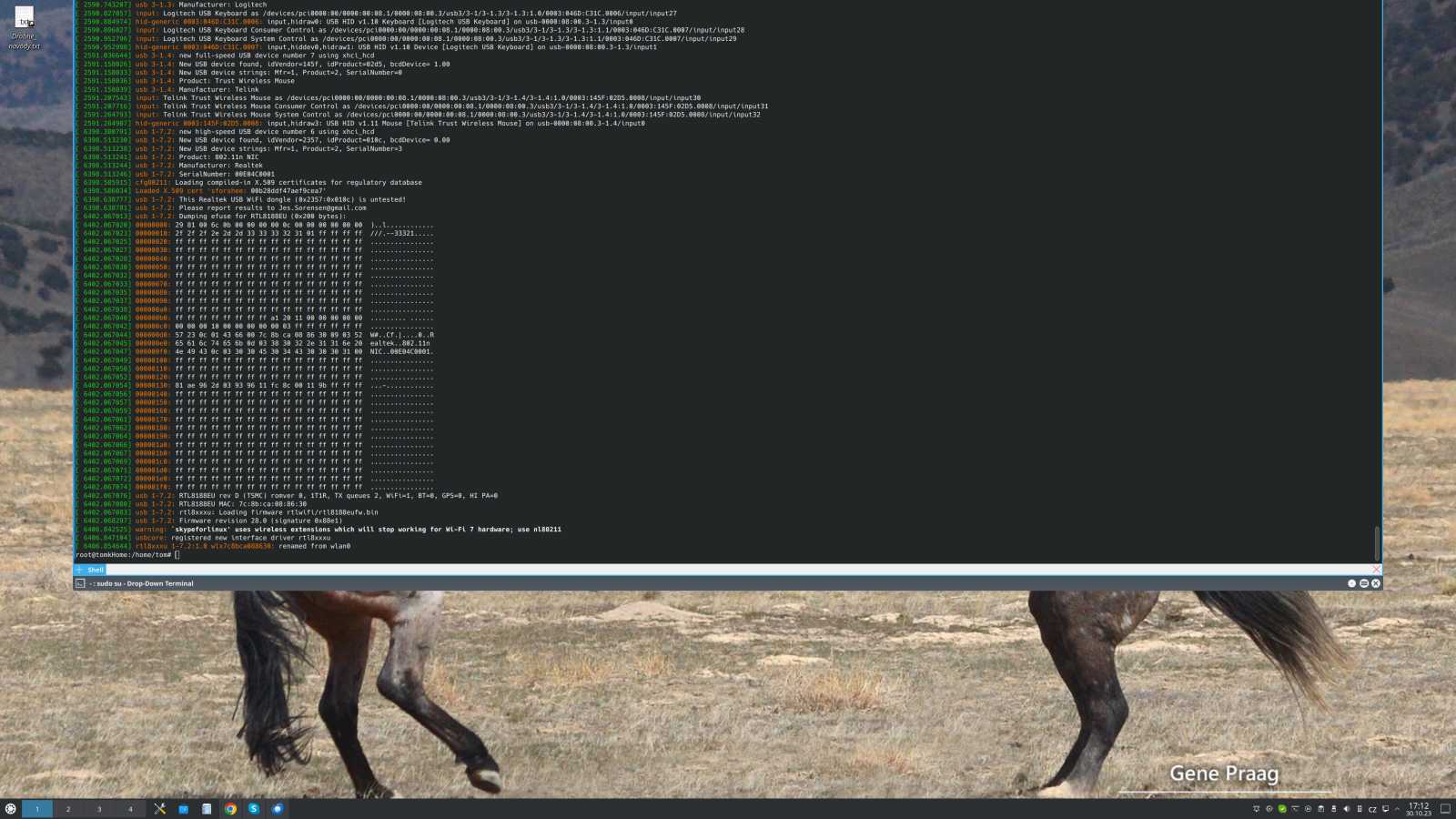
Co zde můžeme zjistit? Především skutečný vnitřní typ našeho zařízení, což je užitečně při hledání, zda je zařízení podporováno. Potom je potřeba pohledat na internetu zda je dotyčné zařízení podporováno.
Každého určitě napadne otázka, já přece znám typ svého zařízení. Proč nemohu hledat ihned? Můžete, ovšem pokud výrobce nedeklaruje přímo podporu Linuxu, tak váš zajímá podpora vnitřností vašeho zařízení. Podpora zařízení se ve skutečností soustředí na podporu čipové sady daného zařízení. A takových sad zase tolik není.
Také zde ale můžeme zjistit, že zařízení potřebuje nahrát dodatečný firmware. Každého teď napadne otázka, kde ten firmware seženu? Dobrou zprávou je to, že to může být i přímo v repozitáři distribuce. Například Ubuntu má v repozitářích minimálně kolem 100 balíčků nejrůznějšího firmware. Takže první radou je podívat se do správce balíčku a zkusit najít potřebný balíček vyhledáváním. Pokud nenajdete, je nutno hledat na internetu. Tohle se ale týká již spíše exotičtějšího zařízení. Bývají tím postiženy například adaptéry DVB-T2. Rozhodně nejde o problém disků USB, telefonů a dalšího podobného hardwaru.
Na závěr této kapitoly drobná rada týkající se externích disků USB, pokud přestanou fungovat a hrozí ztráta neuložených dat. Přitom to nejsou data tak zásadní, aby bylo na místě kontaktovat specializovanou firmu. Zkuste zařízení rozebrat. Máte šanci že, uvnitř bude klasický disk s běžným rozhraním, který zapojíte a data zachráníte.





